Solución de problemas del módulo de telemetría de WebEx Connected UC desde la GUI y CLI
Lenguaje no discriminatorio
El conjunto de documentos para este producto aspira al uso de un lenguaje no discriminatorio. A los fines de esta documentación, "no discriminatorio" se refiere al lenguaje que no implica discriminación por motivos de edad, discapacidad, género, identidad de raza, identidad étnica, orientación sexual, nivel socioeconómico e interseccionalidad. Puede haber excepciones en la documentación debido al lenguaje que se encuentra ya en las interfaces de usuario del software del producto, el lenguaje utilizado en función de la documentación de la RFP o el lenguaje utilizado por un producto de terceros al que se hace referencia. Obtenga más información sobre cómo Cisco utiliza el lenguaje inclusivo.
Acerca de esta traducción
Cisco ha traducido este documento combinando la traducción automática y los recursos humanos a fin de ofrecer a nuestros usuarios en todo el mundo contenido en su propio idioma. Tenga en cuenta que incluso la mejor traducción automática podría no ser tan precisa como la proporcionada por un traductor profesional. Cisco Systems, Inc. no asume ninguna responsabilidad por la precisión de estas traducciones y recomienda remitirse siempre al documento original escrito en inglés (insertar vínculo URL).
Introducción
Este documento describe cómo resolver problemas del módulo de telemetría de CCUC desde Webex Control Hub y CUCM CLI.
Prerequisites
Requirements
Cisco recomienda conocer estos temas:
- La interfaz de línea de comandos (CLI) de Cisco Unified Communications Manager (CUCM)
- Complete el proceso descrito aquí: Configuración de WebEx Cloud-Connected UC para dispositivos en las instalaciones.
Componentes Utilizados
- Cisco Unified Communications Manager versión 12.5.1.14900-63
- Concentrador de control Webex (https://admin.webex.com)
La información que contiene este documento se creó a partir de los dispositivos en un ambiente de laboratorio específico. Todos los dispositivos que se utilizan en este documento se pusieron en funcionamiento con una configuración verificada (predeterminada). Si tiene una red en vivo, asegúrese de entender el posible impacto de cualquier comando.
Antes de comenzar
CUCM en las instalaciones incluye Cloud-Connected UC Agent preinstalado en las versiones 12.5.1 SU4 o posteriores.
Las versiones anteriores necesitan que el agente se instale manualmente. Vaya a la página Archivos de instalación del agente en Webex Control Hub.
Busque Services en el lado izquierdo y haga clic en Connected UC.
Haga clic en Archivos de instalación del agente en el panel Administración de UC.
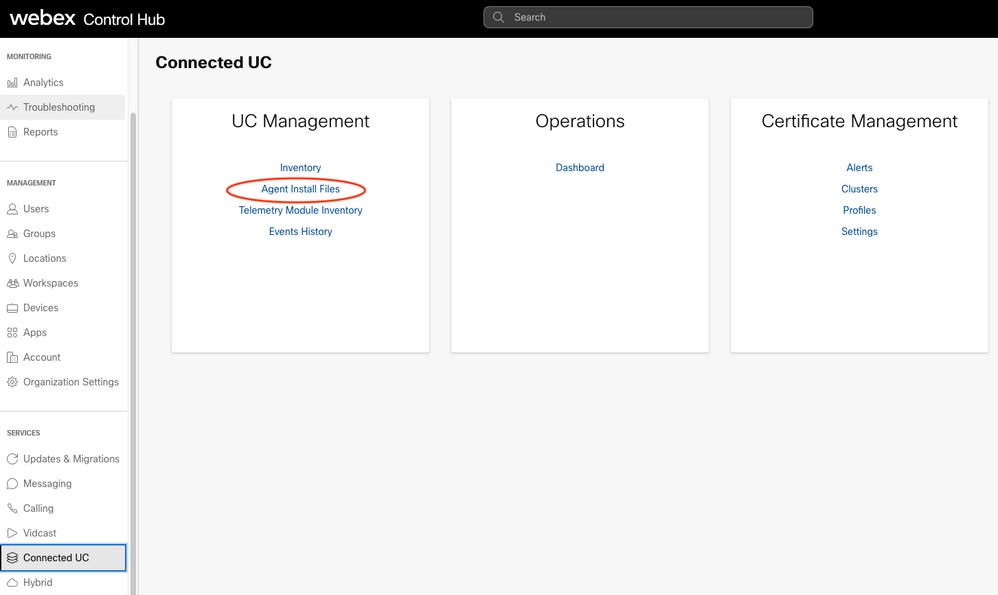
Módulo de telemetría
El módulo de telemetría forma parte del agente UCMGMT de Connected UC.
El módulo de telemetría carga los datos de los nodos CUCM, CER, CUPS o CUC de las instalaciones en el Webex Control Hub.
Los datos cargados incluyen métricas operativas de los nodos de CUCM, registros CDR y CMR para análisis y mucho más.
Para recibir la mayor cantidad de datos en Control Hub, asegúrese de que Analytics y Opertational Metrics estén habilitados en la ventana Service Management en su Grupo de Cluster.
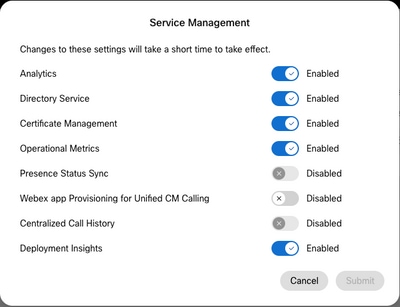
Sin embargo, el Módulo de telemetría no se instala en ningún nodo hasta después de que se haya verificado el agente UCMGMT en Connected UC.
En Webex Control Hub, busque Services en la parte izquierda y haga clic en Connected UC.
En el panel Administración de UC, haga clic en Inventario.
Aquí, se definen los Grupos de Cluster y se verifican los nodos.
Una vez verificado, el agente recibe una solicitud de trabajo de Webex Control Hub para instalar el módulo de telemetría en el nodo verificado.
El agente necesita hasta 1,5 horas para completar la instalación.
Una vez instalado, aparece un aviso de información en Connected UC Inventory en cada nodo en el que el módulo de telemetría se ha instalado correctamente.
Haga clic en los nodos individuales para ver todos los avisos de ese nodo.

Vaya al inventario del módulo de telemetría.
En Webex Control Hub, busque Services en la parte izquierda y haga clic en Connected UC.
En el panel UC Management, haga clic en Telemetry Module Inventory.
Si no hay problemas de conectividad, el estado del nodo es En línea.
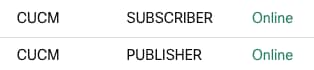
Troubleshoot
Pueden surgir problemas con el módulo de telemetría, como:
- El módulo no se inicia
- Los datos no se pueden cargar en el centro de control
Por ejemplo: en Webex Control Hub, busque Monitoring en el menú de la izquierda.
Si selecciona Analytics o Troubleshooting, hay una sección de datos para Connected UC que se completa con el módulo de telemetría.
Cuando surgen problemas, estas secciones pueden tener datos incompletos, o ningún dato, o los mensajes de error aparecen en los datos recopilados.
Tenga en cuenta que en Connected UC > Inventario del módulo de telemetría Los nodos pueden informar de Fuera de línea, incluso si el nodo del Inventario de administración de UC informa como En línea.
Esto indica un problema con el módulo de telemetría.
Para comenzar a resolver problemas, haga clic en su nodo en Inventario de módulos de telemetría y observe la información en el panel que aparece a la derecha.
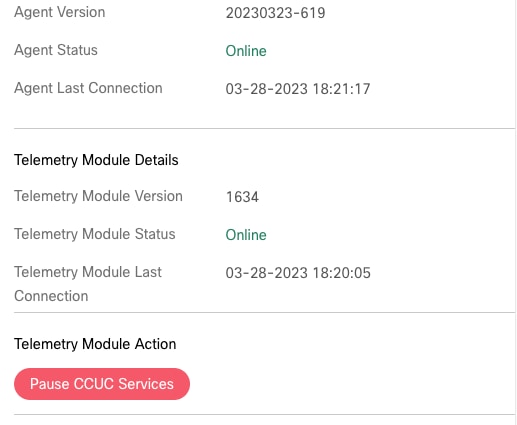
Tanto el Estado del agente como el Estado del módulo de telemetría deben notificarse como En línea.
Anote la hora de la última conexión para el agente y el módulo de telemetría.
Si estos dos campos no se encuentran a varios minutos de la hora actual, esto puede indicar un problema con la conectividad o los servicios que han fallado.
El agente
Examine la versión del agente en la información del panel.
Los primeros ocho dígitos corresponden a la fecha de publicación de esta versión.
¿La fecha tiene entre cuatro y seis meses? Si es así, lo más probable es que el agente no se actualizara automáticamente y el módulo de telemetría se actualizara según lo programado.
Para intentar actualizar la versión del agente, pruebe con dos métodos.
1. Conéctese a la CLI de su nodo y ejecute este comando: utils ucmgmt agent restart.
admin:utils ucmgmt agent restart
Stopping agent..
Agent is restarting. Check agent status with 'utils ucmgmt agent status'.
admin:Esto activa el reinicio del agente.
Siempre que se inicia el agente, intenta actualizarse a sí mismo y al módulo de telemetría.
Espere al menos de 10 a 15 minutos.
A continuación, compruebe la versión instalada con este comando: utils ucmgmt agent status.
admin:utils ucmgmt agent status
Agent Config Information:
Verification Code: XXXXXXXX
Installed UCMGMT Agent version: 20230323-619
Agent's organization id: XXXXXXXX-XXXX-XXXX-XXXX-XXXXXXXXXXXX
Agent Runtime Information:
Agent process is running.
Agent process is enabled.
Agent watchdog is enabled.
Agent is verified in Webex Control Hub.Observe la 'Versión del Agente UCMGMT instalado' en el resultado de ese comando.
Compruebe que el número de versión se ha actualizado a una fecha más reciente.
2. Descargue un nuevo archivo COP de instalación del agente desde la página Archivos de instalación del agente en Connected UC.
Instale el archivo COP en todos los nodos en los que la versión del agente no esté actualizada.
Proxy
Se puede necesitar un proxy de red o un proxy web en su entorno para conectarse a los servicios web.
Si es así, asegúrese de que haya un proxy configurado para el agente.
admin:utils ucmgmt proxy list
"http://10.0.0.1:9999"
admin:En la salida del comando: utils ucmgmt proxy list
Tenga en cuenta si se ha configurado un proxy.
Si no está configurado, utilice el comando:
utils ucmgmt proxy add
Sustituya <proxy_URL> por la URL del proxy de su entorno.
Proxy_URL es obligatorio para este comando.
Si el proxy requiere autenticación, introduzca el nombre de usuario. El sistema le solicita la contraseña de autenticación. De lo contrario, el nombre de usuario es opcional.
Módulo de telemetría

Precaución: Un servicio puede estar en su nodo (cuando ejecuta el comando: utils service list), que incluye la palabra 'Telemetry'. Si es así, no manipule este servicio. Ese servicio de telemetría no está relacionado con la telemetría de Cloud Connected UC. El módulo de telemetría de CUC no está visible en la GUI de mantenimiento ni en la lista de servicios visibles desde la CLI.
En primer lugar, compruebe que el módulo de telemetría está instalado y el número de versión de la CLI.
En la CLI de su nodo, ingrese este comando: show version active
En el resultado del comando, si se muestra una línea con ciscocm-ucmgmt-ucTelemetry, se instala el módulo de telemetría.
Si se muestra una línea con ciscocm-ucmgmt-agent, se instala el agente.
El número de versión del agente y el módulo de telemetría también se pueden ver en la salida de ese comando.
admin:show version active
Active Master Version: 12.5.1.14900-63
Active Version Installed Software Options:
...
ciscocm-ucmgmt-agent-upgrade.v20230329-620.k4.cop
ciscocm-ucmgmt-ucTelemetry.v1634.k4.copA continuación, compruebe la conectividad. Ejecute estos comandos desde la CLI de su nodo:
utils network connectivity gw.telemetry.ucmgmt.cisco.com 443
utils network connectivity telemetry-mgmt.na.ucmgmt.cisco.com 443
utils network connectivity gw.telemetry-eu.ucmgmt.cisco.com 443
utils network connectivity telemetry-mgmt.eu.ucmgmt.cisco.com 443El resultado de cada uno de esos comandos debe terminar con 'Service accessible'.
Si devuelven 'Connection timed out' o 'Connection denied', hay un problema de conectividad que debe resolverse con la red interna o los equipos de seguridad.
WebSockets es necesario para la funcionalidad correcta de CUC.
Los proxies web, los filtros de URL y los firewalls pueden bloquear el tráfico de WebSockets.
WebSockets se comunica a través de TCP a través del puerto 443, como SSL/TLS, hSin embargo, las direcciones URL de WebSockets se escriben de una manera diferente.
Las URL de TLS tienen este aspecto: https://domain.test
Las URL de WebSockets tienen este aspecto: wss://domain.test
Asegúrese de que el tráfico de WebSockets pueda fluir entre los nodos y la nube de Webex.
El siguiente paso es intentar pausar los servicios de CUC.
Haga clic en su nodo en Inventario de módulos de telemetría y, a continuación, haga clic en el botón Pausar servicios de CUC en el panel que aparece a la derecha.
Espere un mínimo de dos a tres minutos para que se complete la operación de pausa. El estado del nodo cambia de 'Deteniendo' a 'Detenido por el usuario'.
Ahora haga clic en su nodo y haga clic en el botón Reanudar servicios de CCUC. El estado del nodo cambia de 'Iniciando' a 'En línea'.
Este proceso de Pausa y reanudación puede solucionar algunos problemas del módulo de telemetría.
Si el problema persiste con alguna de estas áreas de Control Hub:
- Analytics > Connected UC no tiene datos o aparecen errores en los datos de llamadas recopilados
- Solución de problemas > Connected UC tiene una falta de datos o aparecen errores en los datos de llamadas recopilados
- En Inventario de módulo de telemetría, el nodo sigue apareciendo Sin conexión
A continuación, examine el archivo TelemetryReport.txt desde la CLI.
Ejecute este comando desde la CLI del nodo: file view activelog telemetry/TelemetryReport.txt
Presione 'n' hasta que llegue al final del archivo.
admin:file view activelog telemetry/TelemetryReport.txt
================================================================================
Cisco Webex Cloud-Connected UC Telemetry Report
================================================================================
All information in this report is to be used for debugging purpose by Cisco.
Report Generated On(GMT) 2023-03-28 11:06:00
Status connected
Module Version 1634
Start Time(GMT) 2023-03-28 11:05:07
Org ID XXXXXXXX-XXXX-XXXX-XXXX-XXXXXXXXXXXX
Time Zone CST
Cluster Name YourClusterName
Node Type ccm
Product Version 12.5.1.14900-63
Cluster Id XXXXXXXX—XXXX-XXXX-XXXX-XXXXXXXXXXXX
Agent Id XXXXXXXX—XXXX-XXXX-XXXX-XXXXXXXXXXXX
Host Name YourPublisher
Buffer Allocation 100 MB
Node Id AAAABBBBCCCC
Proxy
--------------------------------------------------------------------------------
Telemetry Checks (2023-03-27 23:54:48 GMT)
--------------------------------------------------------------------------------
Result Test
------ ----
Pass JTelemetry module is running
Pass Cluster upgrade not in progess
Fail CMR is enabled
- CMR collection is off
Pass CDR is enabled
Pass CDR file transfer
Fail Zero call duration enabled
- Zero duration call is disabled
Pass Check high CDR duration
Pass Websocket-broker is running
--------------------------------------------------------------------------------
Websocket-broker Status (2023-03-28 19:56:49 GMT)
--------------------------------------------------------------------------------
Connection Status connected
Start Time(GMT) 2023-03-28 11:02:43
Connected Time(GMT) 2023-03-28 11:04:48
Disconnected Time(GMT) 2023-03-28 11:02:43
Connected Duration(s) 31921
DisconnectedDuration(s) 125
ConnectedCount 1
DisconnectedCount 0
--------------------------------------------------------------------------------
CCUC Service Information (2023-03-28 19:57:00 GMT)
--------------------------------------------------------------------------------
Analytics Enabled
Deployment Insights Enabled
Deployment Insights Limited Disabled
Certificate Management Enabled
Operation Metrics Enabled
Borderless CTI Disabled
Presence Status Sync Disabled
Centralised Call History Disabled
Collect Privacy Data Enabled
--------------------------------------------------------------------------------
end of the file reachedExamine el contenido de este archivo. Verifique esta información:
En la primera sección:
- Fecha y hora en que se generó el informe. Si la fecha es días en el pasado, en lugar de horas en el pasado, esto indica que el módulo de telemetría ha dejado de ejecutarse.
- El estado debe ser 'conectado'. De lo contrario, esto indica un problema de conectividad.
En la sección Verificaciones de telemetría:
- Cualquier prueba que falle puede indicar una configuración incorrecta del nodo.
Consulte los documentos "Configuración" y "Solución de problemas" vinculados en la sección Información adicional de este artículo para corregir la configuración de sus nodos.
En la sección Estado de WebSocket-broker:
- El estado de la conexión debe ser 'conectado'. De lo contrario, esto indica un problema de conectividad o proxy.
- Un número grande en el campo DisconnectedCount también puede indicar un problema de conectividad o proxy.
En la sección Información de servicio de CCUC:
Los servicios habilitados e inhabilitados coinciden con lo que vio anteriormente en la ventana Administración de servicios de su grupo de clúster.
Si no coinciden, hay un problema de conectividad o el módulo de telemetría tiene una falla.
También puede examinar el archivo jtelemetry_error.log para ver si el módulo de telemetría ha registrado algún error.
Para ver este archivo, ejecute el comando: file view activelog telemetry/jtelemetry_error.log
El archivo de registro no es fácil de leer, pero es posible encontrar una indicación de cuál es la causa del error.
Cuando alguno de estos errores persista, incluso después de un reinicio del nodo, abra un caso de soporte con TAC.
Additional Information
https://help.webex.com/en-us/article/x8s8vs/Troubleshoot-Webex-Cloud-Connected-UC
https://help.webex.com/en-us/article/nzt6c0b/Set-Up-Webex-Cloud-Connected-UC-for-On-Premises-Devices
https://help.webex.com/en-us/article/fg3qim/Network-Requirements-for-Webex-Cloud-Connected-UC
https://help.webex.com/en-us/article/55mug2/System-Requirements-for-Webex-Cloud-Connected-UC
Historial de revisiones
| Revisión | Fecha de publicación | Comentarios |
|---|---|---|
2.0 |
06-Apr-2023 |
Versión inicial |
1.0 |
06-Apr-2023 |
Versión inicial |
Con la colaboración de ingenieros de Cisco
- Jared Kelsey
Contacte a Cisco
- Abrir un caso de soporte

- (Requiere un Cisco Service Contract)
 Comentarios
Comentarios